如果LINE電腦版無法連接網絡,請檢查您的網絡設置並確保網絡穩定。首先檢查防火牆設置,確保LINE未被阻擋。若使用VPN,請嘗試關閉VPN後重新連接。如果問題持續,重啟路由器或重新安裝LINE電腦版可能有助於解決連接問題。
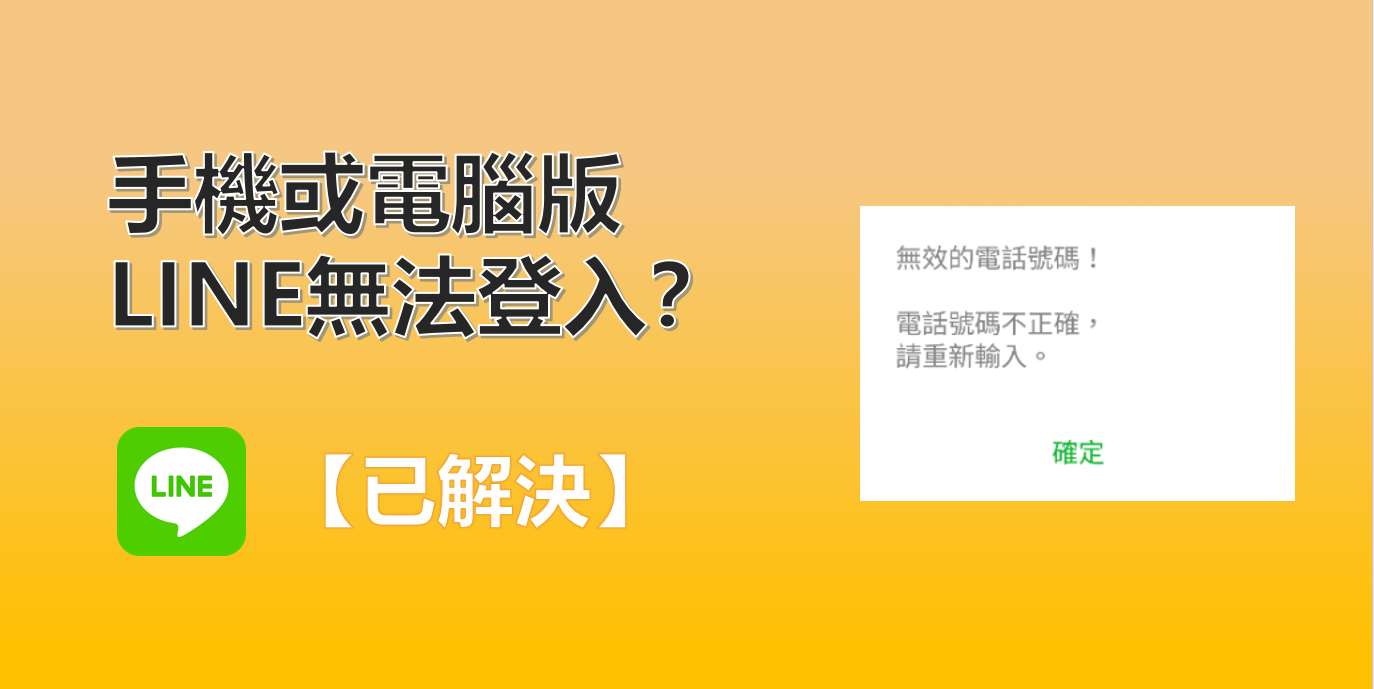
Line電腦版連不上網的常見原因
網絡連接問題導致無法上網
- 網絡不穩定或中斷:當Line電腦版無法連接網絡時,最常見的原因是網絡本身的問題。可能是Wi-Fi信號不穩定,或有線網絡未正確連接。若使用無線網絡,信號弱或路由器出現故障也會導致網絡無法連接。
- 帶寬過低或網絡擁塞:網絡速度過慢或者帶寬不足可能影響Line的正常運行,特別是在進行語音或視頻通話時。網絡擁塞或過多設備同時連接也會造成連接不穩定或無法上網的情況。
- 路由器設置錯誤:某些情況下,路由器的設置可能限制了Line的網絡訪問。無論是防火牆設置還是路由器的IP配置不當,都會導致Line無法順利訪問互聯網。
防火牆或安全軟件阻擋Line
- 防火牆設置問題:許多防火牆軟件會阻止未知的應用程序訪問網絡,這可能會影響Line電腦版的網絡連接。防火牆可能將Line視為不信任的應用,進而限制它的網絡權限。
- 安全軟件誤報或設定過於嚴格:一些安全軟件(如防病毒或網絡防護工具)可能會將Line電腦版的流量誤判為不安全或可疑,進而封鎖它的網絡連接。這通常發生在首次安裝或更新後,防病毒軟件未能正確識別Line為可信應用。
- 防火牆配置不當:有時候,防火牆的配置過於嚴格,可能會封鎖Line所需的端口或協議,導致無法連接網絡。在這種情況下,需要手動調整防火牆設置,允許Line正常運行。
Line電腦版版本過舊
- 舊版本無法支持新功能:若使用的是Line的舊版本,可能無法適應最新的網絡協議或安全標準,從而無法正常連接互聯網。舊版本可能存在一些已知的bug或兼容性問題,導致網絡連接異常。
- 與操作系統不兼容:隨著操作系統版本的更新,舊版Line可能會出現兼容性問題。例如,某些新版本的Windows或MacOS系統可能無法完全支持舊版Line的運行,導致網絡連接無法正常建立。
- 版本過舊的安全性問題:舊版Line可能未能修復已知的安全漏洞,這可能會使它無法正常連接網絡,或者在網絡訪問過程中出現安全問題。因此,更新到最新版本可以解決這些問題,並改善網絡連接的穩定性。

Line電腦版與防火牆的兼容性
如何配置防火牆允許Line訪問
- 允許Line通過防火牆:如果防火牆阻擋了Line的網絡訪問,可以手動設置允許Line通過防火牆。在Windows防火牆中,首先打開「控制面板」,選擇「系統和安全」>「Windows Defender防火牆」,然後選擇「允許應用通過防火牆」。在此處找到Line,並勾選它以允許它通過防火牆。同樣,對於Mac用戶,可以在「系統偏好設置」>「安全性與隱私」>「防火牆」中,添加Line為例外。
- 設置自定義規則:在某些情況下,默認的防火牆設置可能無法完全解決問題。這時可以手動設置自定義規則,允許Line使用特定端口或協議進行通信。這需要在防火牆的「高級設置」中配置,選擇允許Line使用的端口範圍。大多數情況下,Line需要開放HTTP/HTTPS協議的端口來連接網絡。
- 檢查安全軟件影響:某些防火牆功能由防病毒軟件提供,這意味著防火牆設置會被這些程序所控制。在這些情況下,除了在Windows的防火牆設置中允許Line外,還需要在防病毒軟件中配置允許Line連接網絡。
查看防火牆設置是否阻擋Line
- 檢查防火牆日誌:大多數防火牆軟件提供日誌記錄功能,可以查看過去的事件。如果Line無法連接網絡,可以檢查防火牆日誌,看是否有條目顯示Line的連接被阻擋。這有助於確定防火牆是否是導致連接問題的原因。
- 測試Line是否被封鎖:為了測試防火牆是否影響Line,可以暫時禁用防火牆並重新啟動Line。如果此時Line可以正常連接網絡,則可以確認是防火牆設置的問題。此時需要重新配置防火牆,以便讓Line正確連接網絡。
- 使用命令行檢查端口是否開放:可以使用命令行工具(如「netstat」或「telnet」)來檢查防火牆是否封鎖了Line所需的端口。通過執行命令來檢查Line是否能成功通過所需端口連接。
常見防火牆軟件設置問題
- 過度保護的設置:某些防火牆軟件設置過於嚴格,可能會將Line誤判為不安全應用並封鎖其網絡訪問。這常發生在防火牆啟用的即時防護功能中,可能會阻擋Line所需的端口或協議。解決方法是進行配置調整,降低防火牆的保護級別,或者手動添加Line作為例外。
- 更新後的兼容性問題:某些防火牆軟件更新後,可能會更改其規則或設置,導致原本正常的應用程序(如Line)無法再訪問網絡。這時可以檢查防火牆軟件的更新日志,了解最新版本是否有新的規則,並根據需要重新配置Line的訪問權限。
- 第三方防火牆干擾:如果你的系統中同時安裝了第三方防火牆軟件,它可能會干擾Windows內建防火牆的設置。此時,應該檢查所有防火牆軟件的設置,確保它們不會相互衝突,並且都允許Line進行網絡訪問。
使用代理服務器或VPN的影響
代理設置如何影響Line網絡連接
- 代理服務器限制連接:如果你在電腦上設置了代理服務器,這可能會影響Line的網絡連接。代理服務器會將所有的網絡流量轉發至另一個服務器,這樣可能會導致Line無法直接連接到互聯網。Line可能無法識別代理服務器,或者代理服務器未正確配置,使得Line的連接中斷。
- 需要設置正確的代理類型:若使用代理服務器,需確認代理類型(如HTTP、SOCKS5等)是否與Line的網絡需求匹配。如果代理服務器不支持Line所需的協議或端口,則會導致無法正常連接。用戶需檢查代理設置,並選擇與Line兼容的代理協議。
- 代理服務器與防火牆的衝突:有時代理服務器可能與防火牆或其他網絡安全設施發生衝突,阻止Line通過代理正常連接。這需要在防火牆中允許Line的網絡訪問,或者調整代理服務器的設置來解決這個問題。
VPN對Line電腦版的影響
- 影響網絡速度:使用VPN時,網絡流量會經過VPN服務器,這可能會影響Line的連接速度,尤其是當VPN服務器位置較遠或網絡擁塞時。這可能導致Line的語音或視頻通話質量下降,或者延遲較高,影響使用體驗。
- VPN的地理位置影響:如果你使用的VPN服務器位於不同的地理位置,這可能會影響Line與本地服務器的連接,導致一些功能(如即時消息同步或視頻通話)表現不佳。此外,某些國家/地區的網絡限制也可能影響VPN連接Line的穩定性。
- VPN與Line的連接衝突:在某些情況下,VPN可能與Line的連接協議不兼容,尤其是在高級安全設置或特殊的VPN協議(如IPSec或L2TP)下,可能會導致Line無法通過VPN連接到互聯網。這時,應該更改VPN協議或選擇合適的VPN服務器來解決問題。
如何正確配置VPN以確保連接
- 選擇高質量的VPN服務商:選擇一個可靠且支持高速度和穩定性的VPN服務商。好的VPN服務商通常會提供專門針對VoIP應用(如Line)的優化,減少延遲和網速瓶頸,提升通話質量和穩定性。
- 選擇合適的VPN協議:不同的VPN協議(如OpenVPN、WireGuard、IKEv2等)對速度和穩定性有不同的影響。對於需要穩定和快速連接的應用(如Line),建議選擇快速且穩定的協議,如WireGuard或OpenVPN。避免使用低效的VPN協議,如PPTP,這會降低連接性能。
- 設置合適的VPN伺服器地點:為了提高連接的穩定性和速度,選擇一個接近你物理位置的VPN服務器。這樣可以減少網絡延遲,從而確保Line的語音通話和消息同步更加流暢。如果你需要突破地理封鎖,選擇對應區域的伺服器即可。
- 測試並調整配置:一旦設置好VPN,建議進行測試,檢查Line的網絡連接是否順暢。如果發現延遲過高或連接不穩,嘗試切換不同的VPN伺服器或協議,並根據測試結果進行調整。這樣能確保Line在VPN環境下的最佳運行狀態。
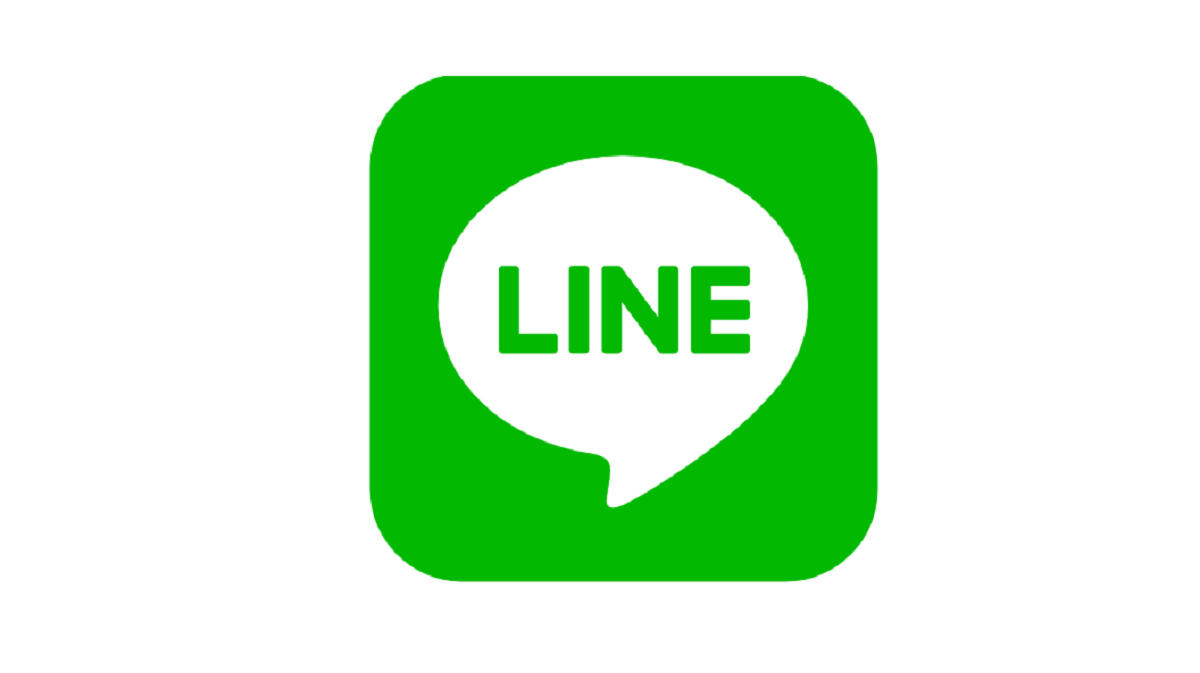
Line電腦版的網絡設置調整
如何重置Line網絡設置
- 退出並重新啟動Line:首先,退出Line電腦版,然後重新啟動它。在某些情況下,這樣的簡單操作就可以解決網絡連接問題,重新啟動Line有時可以重置網絡設置並恢復正常連接。
- 重置網絡設置:如果Line依然無法連接網絡,嘗試清除Line的本地緩存。打開Line的設置,選擇「帳號」或「應用程序設置」,然後尋找與網絡設置相關的選項。在某些情況下,你可以找到“重置網絡設置”或“恢復默認設置”的選項,這樣可以刪除所有可能的配置錯誤並重新配置網絡連接。
- 重新登錄Line:有時候網絡問題可能與用戶帳戶登錄相關,退出當前帳戶並重新登錄可能有助於解決連接問題。確保你的帳戶登錄信息是正確的,並且Line已獲得必要的網絡訪問權限。
設置DNS解決網絡問題
- 更改DNS設置:如果Line無法連接到網絡,DNS問題可能是導致連接中斷的原因。你可以更改你的電腦的DNS設置,使用公共DNS(如Google DNS或Cloudflare DNS)來解決此問題。首先,打開「網絡與共享中心」>「更改適配器設置」,右鍵點擊正在使用的網絡連接,選擇「屬性」,然後選擇「Internet協議版本4 (TCP/IPv4)」並設置為以下公共DNS:
- Google DNS:主DNS 8.8.8.8,輔DNS 8.8.4.4
- Cloudflare DNS:主DNS 1.1.1.1,輔DNS 1.0.0.1
- 設置靜態DNS:有時候,路由器的默認DNS無法正確解析Line所需的服務器地址。此時,可以在你的路由器設置中直接修改DNS,這樣所有連接的設備都會使用新的DNS設置。這可以解決由於DNS解析問題導致的網絡連接錯誤。
- 檢查DNS解析器問題:如果更改DNS後Line仍無法連接,檢查是否存在其他DNS解析錯誤,並確保電腦的網絡設置允許訪問外部DNS伺服器。如果需要,可以重置網絡接口設置或聯系ISP提供商查詢DNS問題。
關閉代理服務器或重設配置
- 關閉代理服務器:如果你使用了代理服務器來上網,這可能會影響Line的網絡連接。可以通過「網絡設置」或「網絡和Internet設置」中的代理設置頁面,將代理服務器設置為「關閉」或「自動設置」,這樣Line就能正常通過直接的網絡連接來訪問互聯網。
- 檢查和取消手動代理設置:如果你的電腦設置了手動代理,可能會干擾Line的正常運行。進入Windows「設定」中的「網絡和Internet」>「代理」,確保「自動檢測設置」開啟,並且不要手動設置代理。對於Mac,則可以在「系統偏好設置」>「網絡」>「代理」中檢查是否有不需要的代理設置。
- 重設網絡配置:如果你無法識別代理設置問題,或者代理設定無法正常運行,可以通過命令行工具來重置網絡配置。打開命令提示符,輸入以下命令來刷新DNS和重設網絡設置:
ipconfig /flushdnsnetsh winsock resetnetsh int ip reset這些命令會重置網絡適配器和DNS設置,有助於解決代理服務器配置引起的問題。

LINE電腦版為何無法連接網絡?
如果LINE電腦版無法連接網絡,可能是網絡設置、VPN問題或防火牆阻止了LINE連接。請檢查網絡設置並確保LINE未被防火牆阻擋。
如何修復LINE電腦版無法連接網絡的問題?
首先檢查網絡連接,重啟路由器或更換網絡。若使用VPN,嘗試關閉VPN並重啟LINE。還可以嘗試重新安裝LINE電腦版。
LINE電腦版無法連接網絡會出現哪些錯誤提示?
常見的錯誤提示包括“無法連接到伺服器”或“網絡無法連接”,這通常與網絡問題或防火牆設置有關。
LINE電腦版是否支持代理伺服器設置?
是的,LINE電腦版支持代理伺服器設置。在設置中,您可以配置代理伺服器來繞過網絡限制。
LINE電腦版如何測試網絡連接?
您可以在LINE的設置中查看網絡狀況,檢查是否有連接問題,或者在電腦上運行網絡診斷工具來排查問題。